用HDD怎么样修复磁盘坏道,具体用什么命令
这个一时也说不清,你慢慢看吧 硬盘的正确使用与坏道的修复 硬盘使用久了,便有可能出现各种各样的问题,而硬盘“坏道”是这其中最常见的问题。如果在保换保修期内,你可将硬盘拿到销售商出处更换,而过了三保期又该怎么办呢?下面是笔者维修维护硬盘的一些方法,希望能对你维修硬盘有所帮助。 一、硬盘出现坏道的先兆硬盘坏道分为逻辑坏道和物理坏道两种,前者为软坏道,通常为软件操作或使用不当造成的,可用软件修复;后者为真正的物理性坏道,它表明你的硬盘磁道上产生了物理损伤,只能通过更改硬盘分区或扇区的使用情况来解决。出现下列情况也许你的硬盘有坏道了: 首先,你在打开、运行或拷贝某个文件时硬盘出现操作速度变慢,且有可能长时间操作还不成功或表现为长时间死“啃”某一区域或同时出现硬盘读盘异响,或干脆Windows系统提示“无法读取或写入该文件”,这些都可表明你的硬盘某部分出现了坏道。 其次,每次开机时,Scandisk磁盘程序自动运行,肯定表明你的硬盘上有需要修复的重要错误,比如坏道。你在运行该程序时如不能顺利通过,表明硬盘肯定有坏道。当然,扫描虽然也可通过,但出现红色的“B”标记,表明其也有坏道。 第三,电脑启动时硬盘无法引导,用软盘或光盘启动后可看见硬盘盘符但无法对该区进行操作或操作有误或干脆就看不见盘符,都表明硬盘上可能出现了坏道。具体表现如开机自检过程中,屏幕提示“Hard disk drive failure”“Hard drive controller failure”或类似信息,则可以判断为硬盘驱动器或硬盘控制器硬件故障;读写硬盘时提示“Sector not found”或“General error in reading drive C”等类似错误信息,则表明硬盘磁道出现了物理损伤。 最后,电脑在正常运行中出现死机或“该文件损坏”等问题,也可能和硬盘坏道有关。 二、硬盘坏道的维修Scandisk磁盘扫描程序是解决硬盘逻辑坏道最常用的工具,而我们常见的Format命令不能对任何硬盘坏道起到修补作用,这点大家需明白。如果硬盘出现了坏道,我们可在Windows系统环境下,在“我的电脑”中选中要处理的硬盘盘符,选择其“属性”,在出现的“工具”按钮中选择“查错状态”,点击“开始检查”,再在“扫描类型”中选“全面检查”,并将“自动修复错误”打上“勾”,然后“开始”既可,它将对硬盘盘面做完全扫描处理,并且对可能出现的坏簇做自动修正。其次,在DOS状态下,硬盘有坏道,计算机在启动时一般会自动运行Scandisk进行扫描,并将坏簇以黑底红字的“B”(bad)标出。当然,如果系统在启动时不进行磁盘扫描或已不能进入Windows系统,我们也可用软盘或光盘启动盘启动电脑后,在相应的盘符下,如“A:”下运行Scandisk *:(注:*为要扫描的硬盘盘符),回车后来对相应需要扫描修复的硬盘分区进行修理。 其它的如诺顿工具箱中的NDD“磁盘医生”及Pctools等相关工具对硬盘进行扫描也是修复硬盘坏道的最常用的方法,其用法很简单,许多报刊上也有介绍,大家可找来试用一下。 如果硬盘上出现了无法修复的坏簇或物理坏道,大家可用一些磁盘软件将这些坏道单独分为一个区并隐藏起来,这样可令你的硬盘延长使用寿命。 方法一:如一块4.3G硬盘在2G处有严重的物理坏道,用Format格式化进行不下去,Scandisk或NDD检测也通不过,但能正常分区。找来一款分区格式化软件Smart Fdisk,用启动盘启动电脑后,进入盘符A:,运行该软件的执行文件SFdisk.EXE;然后删掉(DEL)原有分区,算出坏道在硬盘上的所在位置。如本例中,先建立1990M的基本分区,快速格式化后并激活它,然后再把坏道处分出约50M的逻辑分区,再将所剩的硬盘空间作为一个逻辑区后用快速格式化功能将其快速格式化;最后再将那个约50M的坏道所在的区删除(DEL)掉就是了。然后重启,一个有严重物理坏道的硬盘就很快被修好了,以后磁头再也不会去读那些被删除了的坏道区了。 方法二:用Windows系统自带的Fdisk分区。例如一块1G的硬盘,在格式化到10%时不能顺利通过,这时按Ctrl+Break强行终止,运行Fdisk建立一个90M的DOS分区为C盘,然后再建立一个20M逻辑盘D,再将余下的800余M建立一个逻辑盘E。退出Fdisk再运行Format E:,如果格到10%时又遇到阻碍,这时用Fdisk再建立一个88M的E盘、10M的F盘,余下的790M作为G盘。继续重复上面的操作,直到完成。然后,运行Fdisk将10M的D、F盘删除,这时余下的就是没有坏道的好盘了。 方法三:同理,用PartitionMagic、DiskManager等磁盘软件也可完成这样的工作。如PartitionMagic分区软件,先用PartitionMagic4中的“check”命令或Windows中的磁盘扫描程序来扫描磁盘,算出坏簇在硬盘上的位置,然后在Operations菜单下选择“Advanced/bad Sector Retest”;把坏簇所在硬盘分成多个区后,再把坏簇所在的分区隐藏,以免在Windows中误操作,这个功能是通过Hide Partition菜单项来实现的。这样也能保证有严重坏道的硬盘的正常使用,并免除系统频繁地去读写坏道从而扩展坏道的面积。 系统显示“TRACK 0 BAD,DISK UNUSABLE”,意思为“零磁道损坏,硬盘无法使用”或用磁盘扫描程序扫描其它硬盘时其0扇区出现红色“B”。硬盘0扇区损坏,是大家比较头痛的故障,一般人往往将出现这样故障的硬盘作报废处理。其实合理运用一些磁盘软件,把报废的0扇区屏蔽掉,而用1扇区取而代之就能起到起死回生的效果,这样的软件如Pctools9.0和NU8等。 方法一:我们就先以Pctools9.0为例来作说明。一块2.1G硬盘出现上述故障,用盘启动电脑后,运行Pctools9.0目录下的DE.EXE文件。接着选主菜单Select中的Drive,进去后在Drive type项选Physical,按空格选定,再按Tab键切换到Drives项,选中hard disk,然后OK回车后回到主菜单。打开Select菜单,这时会出现Partition Table,选中进入后出现硬盘分区表信息。该硬盘有两个分区,找到C区,该分区是从硬盘的0柱面开始的,那么,将1分区的Beginning Cylinder的0改成1就可以了,保存后退出。重新启动电脑后按Del键进入COMS设置,运行“IDE AUTO DETECT”,可以看到CYLS由782变成781。保存退出后重新分区格式化该硬盘,使其起死回生。 方法二:诺顿NU8.0也较好用。例如一块1.28G硬盘出现0磁道损坏故障,进入NU8工具包目录,运行其主程序NORTON.EXE,然后可先选“补救盘”RESCUE选项对该硬盘的引导区、分区表等信息进行备份。接着选择“磁盘编辑器DISKEDIT”,成功运行后选“对象OBJECT”,选“分区表”后可见本硬盘的参数如下:面SIDE为0-63,簇CYLINDER为0-255,扇区SECTOR为1-63,其主引导记录和分区表信息就应该在0面0柱1扇区。我们要做的事就是把其C盘的起始扇区从0面0柱1扇区改为0面1柱1扇区,移动光标手工修改即可。另外需要说的就是,改动数值要根据具体情况而定。最后存盘后退出重启电脑,用Format命令格式化硬盘即可正常使用了。需要特别留意的是,修好后的硬盘一定不要再用DOS下的Fdisk等分区工具对其进行重新分区操作,以免其又改变硬盘的起始柱面。 如果以上各招都不见效,那么就得使用主板自带的硬盘低格程序或硬盘厂家随盘赠送的低格程序如DM、LFormat等对硬盘全盘进行低级格式化处理了,它可对硬盘的一些坏道进行重新整理排除。 三、如何正确使用才能减少坏道的发生上面说了那么多,都有点亡羊补牢之嫌,而正确使用好硬盘才是减少硬盘坏道发生、提高硬盘使用寿命的最好方法。 1.硬盘在工作时不能突然关机当硬盘开始工作时,一般都处于高速旋转之中,如果我们中途突然关闭电源,可能会导致磁头与盘片猛烈磨擦而损坏硬盘,因此要避免突然关机。关机时一定要注意面板上的硬盘指示灯是否还在闪烁,只有在其指示灯停止闪烁、硬盘读写结束后方可关闭计算机的电源开关。 2.防止灰尘进入灰尘对硬盘的损害是非常大的,这是因为在灰尘严重的环境下,硬盘很容易吸引空气中的灰尘颗粒,使其长期积累在硬盘的内部电路元器件上,会影响电子元器件的热量散发,使得电路元器件的温度上升,产生漏电或烧坏元件。另外灰尘也可能吸收水分,腐蚀硬盘内部的电子线路,造成一些莫名其妙的问题,所以灰尘体积虽小,但对硬盘的危害不可低估。因此必须保持环境卫生,减少空气中的潮湿度和含尘量。切记:一般计算机用户不能自行拆开硬盘盖,否则空气中的灰尘进入硬盘内,在磁头进行读、写操作时划伤盘片或磁头。 3.要防止温度过高温度对硬盘的寿命也是有影响的。硬盘工作时会产生一定热量,使用中存在散热问题。温度以20~25℃为宜,过高或过低都会使晶体振荡器的时钟主频发生改变。温度还会造成硬盘电路元器件失灵,磁介质也会因热胀效应而造成记录错误。温度过低,空气中的水分会被凝结在集成电路元器件上,造成短路; 湿度过高时,电子元器件表面可能会吸附一层水膜,氧化、腐蚀电子线路,以致接触不良,甚至短路,还会使磁介质的磁力发生变化,造成数据的读写错误;湿度过低,容易积累大量的因机器转动而产生的静电荷,从而烧坏CMOS电路,吸附灰尘而损坏磁头、划伤磁盘片。机房内的湿度以45~65%为宜。注意使空气保持干燥或经常给系统加电,靠自身发热将机内水汽蒸发掉。另外,尽量不要使硬盘靠近强磁场,如音箱、喇叭、电机、电台、手机等,以免硬盘所记录的数据因磁化而损坏。 4.要定期整理硬盘上的信息在硬盘中,频繁地建立、删除文件会产生许多碎片,碎片积累多了,日后在访问某个文件时,硬盘可能会花费很长的时间,不但访问效率下降,而且还有可能损坏磁道。为此,我们应该经常使用Windows 9x系统中的磁盘碎片整理程序对硬盘进行整理,整理完后最好再使用硬盘修复程序来修补那些有问题的磁道。 5.要定期对硬盘进行杀毒现在的病毒攻击范围越来越广泛,而硬盘作为计算机的信息存储基地,通常是其攻击的首选目标。每年的4月26日令每位电脑使用者都心有余悸,笔者单位上的几只硬盘就惨遭过CIH的攻击。所以,为了保证硬盘的安全,我们应该注意利用最新的杀毒软件对病毒进行查杀,同时要注意对重要数据进行保护和经常性的备份。 6.用手拿硬盘时要小心在日常的电脑维护工作中,用手拿硬盘是再频繁不过的事了。也许这最常见的事情,最不能引起我们的注意。其实,用手拿硬盘还是有学问的,稍有不慎也会使硬盘“报废”的,因此我们在用手拿硬盘时一定要做到以下两点: ①要轻拿轻放,不要磕碰或者与其他坚硬物体相撞;②不能用手随便地触摸硬盘背面的电路板。这是因为在气候干燥时,人体通常带有静电,在这种情况下用手触摸硬盘背面的电路板,则人体静电就可能伤害到硬盘上的电子元器件,导致硬盘无法正常运行。 因此,我们在用手拿硬盘时应该抓住硬盘两侧,并避免与其背面的电路板直接接触。有些类型的硬盘会在其外部包上一层护膜,它除具备防震功能外,更把电路板保护其中,这样我们就可以不用担心什么静电了。 7.尽量不要使用硬盘压缩技术我们以前在硬盘空间不大时,总是想方设法节省硬盘空间,例如常见的措施是通过Doublespace、Drvspace命令来压缩硬盘空间。但当压缩卷文件逐渐增大时,这种方法就有一个很明显的缺点,那就是硬盘的读写数据大大减慢了。随着硬盘技术的飞速发展,磁盘的容量也是节节攀高,目前市场上流行的硬盘空间都在20G左右,现在很难再出现以前那种硬盘空间不够用的情况了,所以我们也没有必要再使用硬盘压缩技术了。 8.在工作中不能移动硬盘硬盘是一种高精设备,工作时磁头在盘片表面的浮动高度只有几微米。当硬盘处于读写状态时,一旦发生较大的震动,就可能造成磁头与盘片的撞击,导致损坏。所以不要搬动运行中的微机。在硬盘的安装、拆卸过程中应多加小心,硬盘移动、运输时严禁磕碰,最好用泡沫或海绵包装保护一下,尽量减少震动。 9.使用塑料或橡皮来消除硬盘噪音在硬盘转速相对较高的情况下,如果硬盘被固定在金属托架上或者放置不当时,一旦接通电源,硬盘就有可能出现比较强烈的震动,时间一长,就有可能损坏硬盘的磁头或者划伤硬盘的磁道。为了消除噪音,我们可以利用硬盘上靠近四个角的安装螺钉孔,用弹力大、质地好的橡皮筋将硬盘悬吊在机箱内;如果硬盘是水平放置的,我们也可以利用弹性和尺寸适当的橡皮垫或橡皮柱垫在硬盘下面,以便达到减震的目的。这里要注意的是,我们选用橡皮筋悬吊时,应选取质量好、弹力大且有丝线包裹的那种,最好选用服装上使用的有编织物包裹的橡皮筋,以免橡皮筋失效后发生意外。适度拉紧橡皮筋,并注意安装过程中不要使橡皮筋受软件名称: 修复硬盘物理坏道的工具软件版本:软件类型: 破解软件/磁盘工具运行环境:软件语言: 简体中文软件大小: K软件评价:整理日期: 2004-12-26 13:01:25相关链接:下载统计: 本日下载:8 本周下载:1760 总计下载:1762请选择下载地址或类型 简 介: --== HDD Regenerator Shell v1.41 特别版 ==-- 唯一可以修复硬盘物理坏道的工具,它并不是简单的屏蔽坏道,他会真正的恢复屏蔽。1:运行hddreg141.exe安装原版程序;2:解压patch.exe到原版目录下运行进行破解; 3:运行HDD Regenerator.exe,选择Full VersionEnter Serial Number注册。
修复硬盘坏道教程,用MHDD软件检测红绿块,修复电脑硬盘坏道
修复硬盘坏道教程,用MHDD软件检测红绿块,修复电脑硬盘坏道
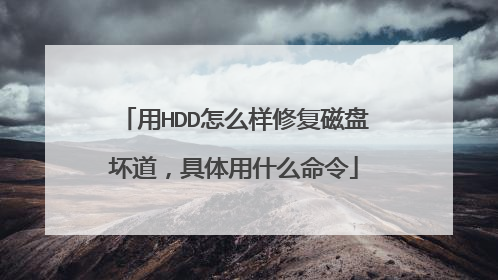
置家通怎么样使用,请指教!
WinHEX使用教程 Winhex 是一个很不错的 16 进制文件编辑与磁盘编辑软件。WinHex 以文件小、速度快,功能不输其它的 Hex 十六进位编辑器工具得到了 ZDNet Software Library 五颗星最高评价,可做 Hex 与 ASCII 码编辑修改,多文件寻替换功能,一般运算及逻辑运算,磁盘磁区编辑(支持 FAT16、FAT32 和 NTFS)自动搜寻编辑,文件比对和分析等功能,另外 8.3 版新增了 RAM 编辑功能!本站下载区也提供本软件的下载,由本站汉化,而且是“绿色软件”喔,只要使用WINRAR解压就可以使用了。下面我们来看看该软件的使用。标题栏:与一般的应用软件一样,标题栏中显示软件名称和当前打开的文件名称。菜单栏:Winhex 的菜单栏由八个菜单项组成-文件菜单、编辑菜单、搜索、定位、工具、选项菜单、文件管理、窗口和帮助菜单。在文件菜单中,除了常规的新建、打开文件和保存以及退出命令以外,还有备份管理、创建备份和载入备份功能。选择文件菜单中的属性项,弹出文件属性窗口,包括文件路径、名称、大小、创建时间和修改日期等内容。在编辑菜单中,除了常规的复制、粘贴和剪切功能外,还有数据格式转换和修改的功能。在搜索菜单中,你可以查找或替换文本内容和十六进制文件,搜索整数值和浮点数值。在定位菜单中,你可以根据偏移地址和区块的位置快速定位。在工具菜单中,包括磁盘编辑工具、文本编辑工具、计算器、模板管理工具和 Hex 转换器,使用十分方便。在选项菜单中,包括常规选项设置、安全性设置和还原选项设置。在文件管理菜单中,你可以对文件进行分割、比较、复制和剖析,功能十分强大。在 Winhex 的工具栏中,包括文件新建、打开、保存、打印、属性工具;剪切、粘贴和复制编辑工具;查找文本和 Hex 值,替换文本和 Hex 值;文件定位工具、RAM 编辑器、计算器、区块分析和磁盘编辑工具;选项设置工具和帮助工具按钮。通过使用工具栏中的快捷按钮可以更方便的进行操作,这些和菜单中相应的命令是一样的。在使用 Winhex 之前需要进行相应的选项设置,点击工具栏中的选项设置快捷图标按钮,弹出选项设置对话框。它包括是否将WinHex 作为默认关联,是否添加 WinHex 到上下文菜单,是否不更新文件名,是否快速打开文件以及是否显示文件图标和工具栏。而且你还可以设置最近打开的文件列表中文件的数目,选择是否用 TAB 键产生标记,设置临时文件夹、备份文件夹和文本编辑的路径。在常规设置中,你可以选择是否选择显示双光标和页分隔符,是否逐行滚动,是否显示 Windows 进度条,此外你还可以设置字体类型和颜色, 相信你很快就学会了。执行选项菜单中的安全项,弹出安全保护选项设置窗口,你可以选择是否限制驱动控制,是否计算标准检查和扇区读入缓存以及是否确认更新文件。另外你可以选择是否自动检查磁簇,是否总显示恢复报告,是否对下个会话保持驱动映像,是否隐蔽输入加密关键码(*****)以及检查虚拟内存变换和在RAM中是否保留密匙。在所有设置完成后,点击保存按钮,然后按确定按钮返回主窗口。在使用 Winhex 时首先打开一个需要处理的文件,窗口中显示十六进制 HEX 格式的数值和地址。在旁边的区域显示文件名称、大小、创建时间、最后修改日期,窗口属性以及相关信息。利用鼠标拖放功能你可以选择一块数值进行修改编辑。按 Ctrl+T,弹出数据修改对话框,选择数据类型和字节变换方式,可以方便的修改区块中的数据。执行文件菜单中的创建备份命令,弹出备份对话框,你可以指定备份的文件名和路径、备份说明,还可以选择是否自动由备份管理指定文件夹,是否保存检查和摘要,是否压缩备份和加密备份,这样你可以方便的将你的文件进行备份,下次执行文件菜单中的装载备份就可以打开备份文件了,十分方便。Winhex 具有强大的搜索功能,可以查找和替换文本或 Hex 值。选择搜索菜单中的联合搜索项,弹出搜索对话框,先输入该文件要搜索的十六进制值选择通配符和搜索的范围就可以开始搜索了。你可以选择在整个文件中搜索,也可选择仅在区块中进行有条件的搜索。而且在 Winhex 中可以方便的进行定位操作,快速转道新的位置。执行定位菜单中的标记定位命令,或按 Ctrl+L,将鼠标指向需要定位的位置,就可以在当前鼠标所在的位置作上标记,不管你操作到什么地方,按组合键 Ctrl+k,就可以返回到标记所在的位置。执行定位菜单中的删除标记命令,可以将所作的标记删除。除了利用标记定位以外,你还可以方便的转到文件的开始和结尾,区块的开始和结尾,行首和行尾以及页首和页尾。你可以自己试一试,相信你很快就知道了。在 Winhex 中集成了强大的工具,包括磁盘编辑器,计算器,Hex 转换器和 RAM 编辑工具,使用十分方便。按 F9,弹出磁盘编辑器对话框,首先选择磁盘分区,然后按确定按钮就可以方便的对磁盘的空余空间进行清理。点击工具栏中的 RAM 编辑工具按钮,弹出 RAM 编辑器,选择需要浏览或编辑修改的 RAM 区,选择确定就可以了,RAM 的内容就显示在主窗口了。在未登记注册的版本中,只能浏览而不能修改编辑 RAM 区域。按 F8,弹出十六进制和十进制转换器,左边栏显示十六进制数字,右边栏显示十进制数字。 如果你在左边输入十六进制数,按 Enter 其十进制结果就出现在右边的矩形框中了,反之亦然。如果你按组合键 Alt+F8,弹出计算器,和 Windows 自带的计算器工具完全一样,相信你已经会使用,这里就不多说了。Winhex 使用简单,功能强大,可以方便你程序的调试、文本编辑、科学计算和系统管理,相信你会喜欢的。如果你想删除Winhex 软件,简单,把整个目录干掉就行了。在DOS时代,我们编辑文件代码用的一般都是PCTOOLS 5.0,可是自从FAT 32出现以来, PCTOOLS 5.0不能用了,就很少优秀的文件编辑器出现过,不过现在笔者向大家介绍的这一款 winhex可以说是继前者之后的最优秀的文件编辑器了。作为一个16进制文件编辑与磁盘编辑软件。WinHex 以文件小、速度快,功能强大而著称,连ZDNet Software Library也给了他5星的最高评价。它可以胜任Hex和ASCII码编辑修改,多文件寻替换功能,一般运算及逻辑运算,磁盘磁区编辑(支持 FAT16、FAT32 和 NTFS)自动搜寻编辑,文件比对和分析,编辑内存里面的资料等功能,现在最新的版本是9.54。首先我们到这里去下载一个814KB大小的中文汉化版本的WINHEX,汉化版本更加容易使用嘛,值得一提的是WINHEX是免费软件,你可以在所有的WINDOWS平台上面运行。安装过程非常简单,成功安装之后,程序图标就会出现在“开始→程序”菜单和桌面上。其界面由标题栏、工具栏、菜单栏、图片浏览区和状态栏组成。下面我们来简要介绍一下:◇功能菜单:WINHEX的菜单栏由八个菜单组成,分别是:文件、编辑、查找、位置、工具、选项、文件管理器、窗口和帮助。所有的功能都已经包含在里面了。在文件菜单里面包含的是新建、打开文件和保存以及退出命令,另外还有备份管理、创建备份和载入备份功能。在编辑菜单里面除了复制粘贴之类的常见命令之外还有对数据格式进行转换和修改的功能。查找功能是方便您在文件里面查找特定的文本内容或者是十六进制代码的,支持整数值和浮点数值。位置菜单里面的命令就是让你在编辑大体积的文件的时候能够方便地进行定位,你可以根据其中的偏移地址或者是区块的位置来快速定位。工具菜单里面包括的都是一些十分实用的功能,譬如磁盘编辑工具(类似PCTOOLS里面的DISKEDIT)、文本编辑工具(类似记事本)、计算器、模板管理工具和十进制、十六进制转换器等等。如果你要对WINHEX的功能进行设置,那么就必须进入选项菜单了,里面除了常规选项的设置,还有安全性设置和还原选项设置。在文件管理菜单中,你可以对文件进行分割、比较、复制和剖析,功能十分强大。“工具”选项里面包含的是文件新建、打开、保存、打印、属性工具;剪切、粘贴和复制编辑工具;查找文本和Hex值,替换文本和Hex值;文件定位工具、RAM 编辑器、计算器、区块分析和磁盘编辑工具等等。这些功能除了在菜单里面进行选择之外,还可以通过菜单下面的一列快捷按钮来执行。◇在使用 Winhex 时首先打开一个需要处理的文件,窗口中显示十六进制 HEX 格式的数值和地址。在旁边的区域显示文件名称、大小、创建时间、最后修改日期,窗口属性以及相关信息。利用鼠标拖放功能你可以选择一块数值进行修改编辑。按 Ctrl+T,弹出数据修改对话框,选择数据类型和字节变换方式,可以方便的修改区块中的数据。执行文件菜单中的创建备份命令,弹出备份对话框,你可以指定备份的文件名和路径、备份说明,还可以选择是否自动由备份管理指定文件夹,是否保存检查和摘要,是否压缩备份和加密备份,这样你可以方便的将你的文件进行备份,下次执行文件菜单中的装载备份就可以打开备份文件了,十分方便。◇强大的查找功能:Winhex具有强大的查找搜索功能,可以查找和替换文本或 Hex 值。选择搜索菜单中的联合搜索项,弹出搜索对话框,先输入该文件要搜索的十六进制值选择通配符和搜索的范围就可以开始搜索了。你可以选择在整个文件中搜索,也可选择仅在区块中进行有条件的搜索。而且在 Winhex 中可以方便的进行定位操作,快速转道新的位置。执行定位菜单中的标记定位命令,或按 Ctrl+L,将鼠标指向需要定位的位置,就可以在当前鼠标所在的位置作上标记,不管你操作到什么地方,按组合键 Ctrl+k,就可以返回到标记所在的位置。执行定位菜单中的删除标记命令,可以将所作的标记删除。除了利用标记定位以外,你还可以方便的转到文件的开始和结尾,区块的开始和结尾,行首和行尾以及页首和页尾。你可以自己试一试,相信你很快就知道了。◇Winhex集成了强大的工具,包括磁盘编辑器,计算器,Hex 转换器和 RAM 编辑工具,使用十分方便。按 F9,弹出磁盘编辑器对话框,首先选择磁盘分区,然后按确定按钮就可以方便的对磁盘的空余空间进行清理。点击工具栏中的 RAM 编辑工具按钮,弹出 RAM 编辑器,选择需要浏览或编辑修改的 RAM 区,选择确定就可以了,RAM 的内容就显示在主窗口了。 在未登记注册的版本中,只能浏览而不能修改编辑 RAM 区域。按 F8,弹出十六进制和十进制转换器,左边栏显示十六进制数字,右边栏显示十进制数字。 如果您在PCTOOLS之后再也没有碰到过称心的十六进制 0:37 04-11-150:37 04-11-15编辑器,那么我推荐你使用WINHEX。

硬盘有坏道怎么办
那说明这硬盘即将玩完了。 逻辑坏道的话,可以修修用。物理坏道,基本上修了也用不了多久。一般措施是:发现硬盘坏道后要修复,以免坏道扩散发现硬盘坏道后要修复或隐藏,以免坏道扩散。方法一:磁盘扫描标记坏道,让系统不再向其存入数据在Windows中选择盘符,从右键菜单中选择“属性”,在“工具”选项中对硬盘盘面作完全扫描,并对可能出现的坏簇自动修正。如不行,可以尝试用Windows 98启动盘引导机器,然后运行DOS版的“Scandisk”。对有坏道的硬盘分区,在重新格式化时程序会试图修复,有时可以修复成功。但这种方法不是十分奏效,所以往往要结合下一种方法来使用。如果无法修复,干脆隐藏坏道!基本思路是找出坏道的大概范围。如用Format格式化,记录下遇到坏道的百分比,根据此分区容量计算出坏道大概出现的位置;或者用“磁盘扫描程序”对硬盘全面扫描,判断坏道的大概位置。将这部分空间用“分区魔术师”划为单独分区,并将其隐藏。小提示:如果把坏道范围划得比实际小,会有一部分坏道继续被利用而扩散;如果过大会浪费硬盘空间。在屏蔽坏道前,如果有重要数据请先备份。另一种隐藏坏道的办法是用“坏盘分区器”——Fbdisk ,它可将有坏道的硬盘重新分区,并将坏道设为隐藏分区、好磁道设为可用分区,将坏道分隔可防止坏道扩散。 如果坏道发生于硬盘0扇区,则硬盘就远非不能存数据那么简单,这会导致硬盘根本无法用。此时可用PCTOOLS9.0中的DiskEdit工具把报废的0扇区屏蔽,而用1扇区代替。
方法一:磁盘扫描标记坏道,让系统不再向其存入数据。在Windows中选择盘符,从右键菜单中选择“属性”,在“工具”选项中对硬盘盘面作完全扫描,并对可能出现的坏簇自动修正。 如不行,可以尝试用Windows 98启动盘引导机器,然后运行DOS版的“Scandisk”。 对有坏道的硬盘分区,在重新格式化时程序会试图修复,有时可以修复成功。但这种方法不是十分奏效,所以往往要结合下一种方法来使用。 如果无法修复,干脆隐藏坏道!基本思路是找出坏道的大概范围。如用Format格式化,记录下遇到坏道的百分比,根据此分区容量计算出坏道大概出现的位置;或者用“磁盘扫描程序”对硬盘全面扫描,判断坏道的大概位置。将这部分空间用“分区魔术师”划为单独分区,并将其隐藏。 小提示:如果把坏道范围划得比实际小,会有一部分坏道继续被利用而扩散;如果过大会浪费硬盘空间。在屏蔽坏道前,如果有重要数据请先备份。 另一种隐藏坏道的办法是用“坏盘分区器”——Fbdisk ,它可将有坏道的硬盘重新分区,并将坏道设为隐藏分区、好磁道设为可用分区,将坏道分隔可防止坏道扩散。 如果坏道发生于硬盘0扇区,则硬盘就远非不能存数据那么简单,这会导致硬盘根本无法用。此时可用PCTOOLS9.0中的DiskEdit工具把报废的0扇区屏蔽,而用1扇区代替。
对于使用电脑要进行办公等操作的用户来说,一旦出现硬盘坏道的情况就很麻烦,那么硬盘坏道修复工具哪个好呢?坏道后丢失的文件如何恢复呢?这些用户都要很熟练的掌握好,才能在遇到类似问题的时候进行快速的解决,下面看看具体的描述吧。 在硬盘出现坏道的情况发生了文件丢失的时候,停止对电脑上进行数据的写入等操作,然后使用到恢复数据的软件,这样就可以快速有效的将文件找回了,下面就看看具体的操作流程吧。 在电脑上搜索强力数据恢复软件,然后使用U盘作为存储空间来将软件下载到其中,接下来的安装选择路径也使用U盘,之后点击“立即体验”按钮来运行恢复软件。 界面上显示有三种的恢复功能,用户可以查看其对应的描述来扫描合适的那个进行操作,这里建议选择“分区恢复”选项。 接下来就是软件读取电脑分区,读取之后将其显示在界面上,这里勾选到硬盘总分区,之后点击”开始扫描“按钮,然后耐心的等待扫描完成即可。 扫描结束后,在界面左侧找到误删文件对应的格式点击,右侧就显示有具体的文件信息了,在其中找到需要的文件勾选上,之后点击“下一步”按钮。 在点击“浏览”按钮选择恢复文件的存储位置后,点击“恢复”按钮即可开始恢复选中的文件了,等待恢复完成后弹出提示框,点击“确定”按钮就能查看到恢复后的文件了。 上述教程就是硬盘在坏道后发生丢失文件该怎么进行找回的操作了,当然硬盘坏道之后也要进行快速的修复等操作,对于重要的文件也做好备份等操作,防止发生二次的意外。
坏道一般分逻辑坏道和物理坏道,如果是逻辑坏道用修复工具看是否能修复(一般都可以),如果是物理坏道可以尝试用工具隔离坏道部分容量,但是硬盘越用坏道就会越多哪怕用工具隔离,直接趁早换掉吧,现在的硬盘也不贵。
硬盘如果你确定是磁道坏了,你可以用硬盘检测工具进行判断——到底是逻辑坏道还是物理坏道。如果是逻辑坏道,你可以通过软件进行修复,不影响其使用。如果是物理坏道,则建议换硬盘,如果实在不想换,可以用软件进行坏道屏蔽,也可以暂时正常使用。
方法一:磁盘扫描标记坏道,让系统不再向其存入数据。在Windows中选择盘符,从右键菜单中选择“属性”,在“工具”选项中对硬盘盘面作完全扫描,并对可能出现的坏簇自动修正。 如不行,可以尝试用Windows 98启动盘引导机器,然后运行DOS版的“Scandisk”。 对有坏道的硬盘分区,在重新格式化时程序会试图修复,有时可以修复成功。但这种方法不是十分奏效,所以往往要结合下一种方法来使用。 如果无法修复,干脆隐藏坏道!基本思路是找出坏道的大概范围。如用Format格式化,记录下遇到坏道的百分比,根据此分区容量计算出坏道大概出现的位置;或者用“磁盘扫描程序”对硬盘全面扫描,判断坏道的大概位置。将这部分空间用“分区魔术师”划为单独分区,并将其隐藏。 小提示:如果把坏道范围划得比实际小,会有一部分坏道继续被利用而扩散;如果过大会浪费硬盘空间。在屏蔽坏道前,如果有重要数据请先备份。 另一种隐藏坏道的办法是用“坏盘分区器”——Fbdisk ,它可将有坏道的硬盘重新分区,并将坏道设为隐藏分区、好磁道设为可用分区,将坏道分隔可防止坏道扩散。 如果坏道发生于硬盘0扇区,则硬盘就远非不能存数据那么简单,这会导致硬盘根本无法用。此时可用PCTOOLS9.0中的DiskEdit工具把报废的0扇区屏蔽,而用1扇区代替。
对于使用电脑要进行办公等操作的用户来说,一旦出现硬盘坏道的情况就很麻烦,那么硬盘坏道修复工具哪个好呢?坏道后丢失的文件如何恢复呢?这些用户都要很熟练的掌握好,才能在遇到类似问题的时候进行快速的解决,下面看看具体的描述吧。 在硬盘出现坏道的情况发生了文件丢失的时候,停止对电脑上进行数据的写入等操作,然后使用到恢复数据的软件,这样就可以快速有效的将文件找回了,下面就看看具体的操作流程吧。 在电脑上搜索强力数据恢复软件,然后使用U盘作为存储空间来将软件下载到其中,接下来的安装选择路径也使用U盘,之后点击“立即体验”按钮来运行恢复软件。 界面上显示有三种的恢复功能,用户可以查看其对应的描述来扫描合适的那个进行操作,这里建议选择“分区恢复”选项。 接下来就是软件读取电脑分区,读取之后将其显示在界面上,这里勾选到硬盘总分区,之后点击”开始扫描“按钮,然后耐心的等待扫描完成即可。 扫描结束后,在界面左侧找到误删文件对应的格式点击,右侧就显示有具体的文件信息了,在其中找到需要的文件勾选上,之后点击“下一步”按钮。 在点击“浏览”按钮选择恢复文件的存储位置后,点击“恢复”按钮即可开始恢复选中的文件了,等待恢复完成后弹出提示框,点击“确定”按钮就能查看到恢复后的文件了。 上述教程就是硬盘在坏道后发生丢失文件该怎么进行找回的操作了,当然硬盘坏道之后也要进行快速的修复等操作,对于重要的文件也做好备份等操作,防止发生二次的意外。
坏道一般分逻辑坏道和物理坏道,如果是逻辑坏道用修复工具看是否能修复(一般都可以),如果是物理坏道可以尝试用工具隔离坏道部分容量,但是硬盘越用坏道就会越多哪怕用工具隔离,直接趁早换掉吧,现在的硬盘也不贵。
硬盘如果你确定是磁道坏了,你可以用硬盘检测工具进行判断——到底是逻辑坏道还是物理坏道。如果是逻辑坏道,你可以通过软件进行修复,不影响其使用。如果是物理坏道,则建议换硬盘,如果实在不想换,可以用软件进行坏道屏蔽,也可以暂时正常使用。

WinHex-v15.1sr-8H版破解tdx教程
1. 打开winhex 2. 打开通达信程序-找到要破解的公式-点击修改3. 打开winhex(open ram) -edit main memory(找到程序 Tdxw)双击--单击Primary memory-- 在程序中使用 ctrl + F -----输入公式名--向下翻页.... 密码就这么简单找到了.... 一般情况下3.6版本的公式可以很轻松的破解~!!
我的空间 主页|模块平台博客|写新文章相册|上传照片好友|找新朋友档案|留言板剑侠客PK逍遥生2 | 我的消息(0/1)| 我的空间| 百度首页 | 百度空间 | 退出 浑裑嘟TM烟菋 主页博客相册|个人档案 |好友 查看文章 winhex教程2008-08-11 10:16WinHEX使用教程 Winhex 是一个很不错的 16 进制文件编辑与磁盘编辑软件。WinHex 以文件小、速度快,功能不输其它的 Hex 十六进位编辑器工具得到了 ZDNet Software Library 五颗星最高评价,可做 Hex 与 ASCII 码编辑修改,多文件寻替换功能,一般运算及逻辑运算,磁盘磁区编辑(支持 FAT16、FAT32 和 NTFS)自动搜寻编辑,文件比对和分析等功能,另外 8.3 版新增了 RAM 编辑功能!本站下载区也提供本软件的下载,由本站汉化,而且是“绿色软件”喔,只要使用WINRAR解压就可以使用了。下面我们来看看该软件的使用。标题栏:与一般的应用软件一样,标题栏中显示软件名称和当前打开的文件名称。菜单栏:Winhex 的菜单栏由八个菜单项组成-文件菜单、编辑菜单、搜索、定位、工具、选项菜单、文件管理、窗口和帮助菜单。在文件菜单中,除了常规的新建、打开文件和保存以及退出命令以外,还有备份管理、创建备份和载入备份功能。选择文件菜单中的属性项,弹出文件属性窗口,包括文件路径、名称、大小、创建时间和修改日期等内容。在编辑菜单中,除了常规的复制、粘贴和剪切功能外,还有数据格式转换和修改的功能。在搜索菜单中,你可以查找或替换文本内容和十六进制文件,搜索整数值和浮点数值。在定位菜单中,你可以根据偏移地址和区块的位置快速定位。在工具菜单中,包括磁盘编辑工具、文本编辑工具、计算器、模板管理工具和 Hex 转换器,使用十分方便。在选项菜单中,包括常规选项设置、安全性设置和还原选项设置。在文件管理菜单中,你可以对文件进行分割、比较、复制和剖析,功能十分强大。在 Winhex 的工具栏中,包括文件新建、打开、保存、打印、属性工具;剪切、粘贴和复制编辑工具;查找文本和 Hex 值,替换文本和 Hex 值;文件定位工具、RAM 编辑器、计算器、区块分析和磁盘编辑工具;选项设置工具和帮助工具按钮。通过使用工具栏中的快捷按钮可以更方便的进行操作,这些和菜单中相应的命令是一样的。在使用 Winhex 之前需要进行相应的选项设置,点击工具栏中的选项设置快捷图标按钮,弹出选项设置对话框.它包括是否将WinHex 作为默认关联,是否添加 WinHex 到上下文菜单,是否不更新文件名,是否快速打开文件以及是否显示文件图标和工具栏。而且你还可以设置最近打开的文件列表中文件的数目,选择是否用 TAB 键产生标记,设置临时文件夹、备份文件夹和文本编辑的路径。在常规设置中,你可以选择是否选择显示双光标和页分隔符,是否逐行滚动,是否显示 Windows 进度条,此外你还可以设置字体类型和颜色, 相信你很快就学会了。执行选项菜单中的安全项,弹出安全保护选项设置窗口,你可以选择是否限制驱动控制,是否计算标准检查和扇区读入缓存以及是否确认更新文件。另外你可以选择是否自动检查磁簇,是否总显示恢复报告,是否对下个会话保持驱动映像,是否隐蔽输入加密关键码(*****)以及检查虚拟内存变换和在RAM中是否保留密匙。在所有设置完成后,点击保存按钮,然后按确定按钮返回主窗口。在使用 Winhex 时首先打开一个需要处理的文件,窗口中显示十六进制 HEX 格式的数值和地址。在旁边的区域显示文件名称、大小、创建时间、最后修改日期,窗口属性以及相关信息。利用鼠标拖放功能你可以选择一块数值进行修改编辑。按 Ctrl+T,弹出数据修改对话框,选择数据类型和字节变换方式,可以方便的修改区块中的数据。执行文件菜单中的创建备份命令,弹出备份对话框,你可以指定备份的文件名和路径、备份说明,还可以选择是否自动由备份管理指定文件夹,是否保存检查和摘要,是否压缩备份和加密备份,这样你可以方便的将你的文件进行备份,下次执行文件菜单中的装载备份就可以打开备份文件了,十分方便。Winhex 具有强大的搜索功能,可以查找和替换文本或 Hex 值。选择搜索菜单中的联合搜索项,弹出搜索对话框,先输入该文件要搜索的十六进制值选择通配符和搜索的范围就可以开始搜索了。你可以选择在整个文件中搜索,也可选择仅在区块中进行有条件的搜索。而且在 Winhex 中可以方便的进行定位操作,快速转道新的位置。执行定位菜单中的标记定位命令,或按 Ctrl+L,将鼠标指向需要定位的位置,就可以在当前鼠标所在的位置作上标记,不管你操作到什么地方,按组合键 Ctrl+k,就可以返回到标记所在的位置。执行定位菜单中的删除标记命令,可以将所作的标记删除。除了利用标记定位以外,你还可以方便的转到文件的开始和结尾,区块的开始和结尾,行首和行尾以及页首和页尾。你可以自己试一试,相信你很快就知道了。在 Winhex 中集成了强大的工具,包括磁盘编辑器,计算器,Hex 转换器和 RAM 编辑工具,使用十分方便。按 F9,弹出磁盘编辑器对话框,首先选择磁盘分区,然后按确定按钮就可以方便的对磁盘的空余空间进行清理。点击工具栏中的 RAM 编辑工具按钮,弹出 RAM 编辑器,选择需要浏览或编辑修改的 RAM 区,选择确定就可以了,RAM 的内容就显示在主窗口了。在未登记注册的版本中,只能浏览而不能修改编辑 RAM 区域。按 F8,弹出十六进制和十进制转换器,左边栏显示十六进制数字,右边栏显示十进制数字。 如果你在左边输入十六进制数,按 Enter 其十进制结果就出现在右边的矩形框中了,反之亦然。如果你按组合键 Alt+F8,弹出计算器,和 Windows 自带的计算器工具完全一样,相信你已经会使用,这里就不多说了。Winhex 使用简单,功能强大,可以方便你程序的调试、文本编辑、科学计算和系统管理,相信你会喜欢的。如果你想删除Winhex 软件,简单,把整个目录干掉就行了。在DOS时代,我们编辑文件代码用的一般都是PCTOOLS 5.0,可是自从FAT 32出现以来, PCTOOLS 5.0不能用了,就很少优秀的文件编辑器出现过,不过现在笔者向大家介绍的这一款 winhex可以说是继前者之后的最优秀的文件编辑器了。 作为一个16进制文件编辑与磁盘编辑软件。WinHex 以文件小、速度快,功能强大而著称,连ZDNet Software Library也给了他5星的最高评价。它可以胜任Hex和ASCII码编辑修改,多文件寻替换功能,一般运算及逻辑运算,磁盘磁区编辑(支持 FAT16、FAT32 和 NTFS)自动搜寻编辑,文件比对和分析,编辑内存里面的资料等功能,现在最新的版本是9.54。 首先我们到这里去下载一个814KB大小的中文汉化版本的WINHEX,汉化版本更加容易使用嘛,值得一提的是WINHEX是免费软件,你可以在所有的WINDOWS平台上面运行。安装过程非常简单,成功安装之后,程序图标就会出现在“开始→程序”菜单和桌面上。其界面由标题栏、工具栏、菜单栏、图片浏览区和状态栏组成。下面我们来简要介绍一下: ◇功能菜单:WINHEX的菜单栏由八个菜单组成,分别是:文件、编辑、查找、位置、工具、选项、文件管理器、窗口和帮助。所有的功能都已经包含在里面了。在文件菜单里面包含的是新建、打开文件和保存以及退出命令,另外还有备份管理、创建备份和载入备份功能。在编辑菜单里面除了复制粘贴之类的常见命令之外还有对数据格式进行转换和修改的功能。查找功能是方便您在文件里面查找特定的文本内容或者是十六进制代码的,支持整数值和浮点数值。位置菜单里面的命令就是让你在编辑大体积的文件的时候能够方便地进行定位,你可以根据其中的偏移地址或者是区块的位置来快速定位。工具菜单里面包括的都是一些十分实用的功能,譬如磁盘编辑工具(类似PCTOOLS里面的DISKEDIT)、文本编辑工具(类似记事本)、计算器、模板管理工具和十进制、十六进制转换器等等。如果你要对WINHEX的功能进行设置,那么就必须进入选项菜单了,里面除了常规选项的设置,还有安全性设置和还原选项设置。在文件管理菜单中,你可以对文件进行分割、比较、复制和剖析,功能十分强大。“工具”选项里面包含的是文件新建、打开、保存、打印、属性工具;剪切、粘贴和复制编辑工具;查找文本和Hex值,替换文本和Hex值;文件定位工具、RAM 编辑器、计算器、区块分析和磁盘编辑工具等等。这些功能除了在菜单里面进行选择之外,还可以通过菜单下面的一列快捷按钮来执行。 ◇在使用 Winhex 时首先打开一个需要处理的文件,窗口中显示十六进制 HEX 格式的数值和地址。在旁边的区域显示文件名称、大小、创建时间、最后修改日期,窗口属性以及相关信息。利用鼠标拖放功能你可以选择一块数值进行修改编辑。按 Ctrl+T,弹出数据修改对话框,选择数据类型和字节变换方式,可以方便的修改区块中的数据。执行文件菜单中的创建备份命令,弹出备份对话框,你可以指定备份的文件名和路径、备份说明,还可以选择是否自动由备份管理指定文件夹,是否保存检查和摘要,是否压缩备份和加密备份,这样你可以方便的将你的文件进行备份,下次执行文件菜单中的装载备份就可以打开备份文件了,十分方便。 ◇强大的查找功能:Winhex具有强大的查找搜索功能,可以查找和替换文本或 Hex 值。选择搜索菜单中的联合搜索项,弹出搜索对话框,先输入该文件要搜索的十六进制值选择通配符和搜索的范围就可以开始搜索了。你可以选择在整个文件中搜索,也可选择仅在区块中进行有条件的搜索。而且在 Winhex 中可以方便的进行定位操作,快速转道新的位置。执行定位菜单中的标记定位命令,或按 Ctrl+L,将鼠标指向需要定位的位置,就可以在当前鼠标所在的位置作上标记,不管你操作到什么地方,按组合键 Ctrl+k,就可以返回到标记所在的位置。执行定位菜单中的删除标记命令,可以将所作的标记删除。除了利用标记定位以外,你还可以方便的转到文件的开始和结尾,区块的开始和结尾,行首和行尾以及页首和页尾。你可以自己试一试,相信你很快就知道了。 ◇Winhex集成了强大的工具,包括磁盘编辑器,计算器,Hex 转换器和 RAM 编辑工具,使用十分方便。按 F9,弹出磁盘编辑器对话框,首先选择磁盘分区,然后按确定按钮就可以方便的对磁盘的空余空间进行清理。点击工具栏中的 RAM 编辑工具按钮,弹出 RAM 编辑器,选择需要浏览或编辑修改的 RAM 区,选择确定就可以了,RAM 的内容就显示在主窗口了。 在未登记注册的版本中,只能浏览而不能修改编辑 RAM 区域。按 F8,弹出十六进制和十进制转换器,左边栏显示十六进制数字,右边栏显示十进制数字。 如果您在PCTOOLS之后再也没有碰到过称心的十六进制 0:37 04-11-150:37 04-11-15编辑器,那么我推荐你使用WINHEX。
我的空间 主页|模块平台博客|写新文章相册|上传照片好友|找新朋友档案|留言板剑侠客PK逍遥生2 | 我的消息(0/1)| 我的空间| 百度首页 | 百度空间 | 退出 浑裑嘟TM烟菋 主页博客相册|个人档案 |好友 查看文章 winhex教程2008-08-11 10:16WinHEX使用教程 Winhex 是一个很不错的 16 进制文件编辑与磁盘编辑软件。WinHex 以文件小、速度快,功能不输其它的 Hex 十六进位编辑器工具得到了 ZDNet Software Library 五颗星最高评价,可做 Hex 与 ASCII 码编辑修改,多文件寻替换功能,一般运算及逻辑运算,磁盘磁区编辑(支持 FAT16、FAT32 和 NTFS)自动搜寻编辑,文件比对和分析等功能,另外 8.3 版新增了 RAM 编辑功能!本站下载区也提供本软件的下载,由本站汉化,而且是“绿色软件”喔,只要使用WINRAR解压就可以使用了。下面我们来看看该软件的使用。标题栏:与一般的应用软件一样,标题栏中显示软件名称和当前打开的文件名称。菜单栏:Winhex 的菜单栏由八个菜单项组成-文件菜单、编辑菜单、搜索、定位、工具、选项菜单、文件管理、窗口和帮助菜单。在文件菜单中,除了常规的新建、打开文件和保存以及退出命令以外,还有备份管理、创建备份和载入备份功能。选择文件菜单中的属性项,弹出文件属性窗口,包括文件路径、名称、大小、创建时间和修改日期等内容。在编辑菜单中,除了常规的复制、粘贴和剪切功能外,还有数据格式转换和修改的功能。在搜索菜单中,你可以查找或替换文本内容和十六进制文件,搜索整数值和浮点数值。在定位菜单中,你可以根据偏移地址和区块的位置快速定位。在工具菜单中,包括磁盘编辑工具、文本编辑工具、计算器、模板管理工具和 Hex 转换器,使用十分方便。在选项菜单中,包括常规选项设置、安全性设置和还原选项设置。在文件管理菜单中,你可以对文件进行分割、比较、复制和剖析,功能十分强大。在 Winhex 的工具栏中,包括文件新建、打开、保存、打印、属性工具;剪切、粘贴和复制编辑工具;查找文本和 Hex 值,替换文本和 Hex 值;文件定位工具、RAM 编辑器、计算器、区块分析和磁盘编辑工具;选项设置工具和帮助工具按钮。通过使用工具栏中的快捷按钮可以更方便的进行操作,这些和菜单中相应的命令是一样的。在使用 Winhex 之前需要进行相应的选项设置,点击工具栏中的选项设置快捷图标按钮,弹出选项设置对话框.它包括是否将WinHex 作为默认关联,是否添加 WinHex 到上下文菜单,是否不更新文件名,是否快速打开文件以及是否显示文件图标和工具栏。而且你还可以设置最近打开的文件列表中文件的数目,选择是否用 TAB 键产生标记,设置临时文件夹、备份文件夹和文本编辑的路径。在常规设置中,你可以选择是否选择显示双光标和页分隔符,是否逐行滚动,是否显示 Windows 进度条,此外你还可以设置字体类型和颜色, 相信你很快就学会了。执行选项菜单中的安全项,弹出安全保护选项设置窗口,你可以选择是否限制驱动控制,是否计算标准检查和扇区读入缓存以及是否确认更新文件。另外你可以选择是否自动检查磁簇,是否总显示恢复报告,是否对下个会话保持驱动映像,是否隐蔽输入加密关键码(*****)以及检查虚拟内存变换和在RAM中是否保留密匙。在所有设置完成后,点击保存按钮,然后按确定按钮返回主窗口。在使用 Winhex 时首先打开一个需要处理的文件,窗口中显示十六进制 HEX 格式的数值和地址。在旁边的区域显示文件名称、大小、创建时间、最后修改日期,窗口属性以及相关信息。利用鼠标拖放功能你可以选择一块数值进行修改编辑。按 Ctrl+T,弹出数据修改对话框,选择数据类型和字节变换方式,可以方便的修改区块中的数据。执行文件菜单中的创建备份命令,弹出备份对话框,你可以指定备份的文件名和路径、备份说明,还可以选择是否自动由备份管理指定文件夹,是否保存检查和摘要,是否压缩备份和加密备份,这样你可以方便的将你的文件进行备份,下次执行文件菜单中的装载备份就可以打开备份文件了,十分方便。Winhex 具有强大的搜索功能,可以查找和替换文本或 Hex 值。选择搜索菜单中的联合搜索项,弹出搜索对话框,先输入该文件要搜索的十六进制值选择通配符和搜索的范围就可以开始搜索了。你可以选择在整个文件中搜索,也可选择仅在区块中进行有条件的搜索。而且在 Winhex 中可以方便的进行定位操作,快速转道新的位置。执行定位菜单中的标记定位命令,或按 Ctrl+L,将鼠标指向需要定位的位置,就可以在当前鼠标所在的位置作上标记,不管你操作到什么地方,按组合键 Ctrl+k,就可以返回到标记所在的位置。执行定位菜单中的删除标记命令,可以将所作的标记删除。除了利用标记定位以外,你还可以方便的转到文件的开始和结尾,区块的开始和结尾,行首和行尾以及页首和页尾。你可以自己试一试,相信你很快就知道了。在 Winhex 中集成了强大的工具,包括磁盘编辑器,计算器,Hex 转换器和 RAM 编辑工具,使用十分方便。按 F9,弹出磁盘编辑器对话框,首先选择磁盘分区,然后按确定按钮就可以方便的对磁盘的空余空间进行清理。点击工具栏中的 RAM 编辑工具按钮,弹出 RAM 编辑器,选择需要浏览或编辑修改的 RAM 区,选择确定就可以了,RAM 的内容就显示在主窗口了。在未登记注册的版本中,只能浏览而不能修改编辑 RAM 区域。按 F8,弹出十六进制和十进制转换器,左边栏显示十六进制数字,右边栏显示十进制数字。 如果你在左边输入十六进制数,按 Enter 其十进制结果就出现在右边的矩形框中了,反之亦然。如果你按组合键 Alt+F8,弹出计算器,和 Windows 自带的计算器工具完全一样,相信你已经会使用,这里就不多说了。Winhex 使用简单,功能强大,可以方便你程序的调试、文本编辑、科学计算和系统管理,相信你会喜欢的。如果你想删除Winhex 软件,简单,把整个目录干掉就行了。在DOS时代,我们编辑文件代码用的一般都是PCTOOLS 5.0,可是自从FAT 32出现以来, PCTOOLS 5.0不能用了,就很少优秀的文件编辑器出现过,不过现在笔者向大家介绍的这一款 winhex可以说是继前者之后的最优秀的文件编辑器了。 作为一个16进制文件编辑与磁盘编辑软件。WinHex 以文件小、速度快,功能强大而著称,连ZDNet Software Library也给了他5星的最高评价。它可以胜任Hex和ASCII码编辑修改,多文件寻替换功能,一般运算及逻辑运算,磁盘磁区编辑(支持 FAT16、FAT32 和 NTFS)自动搜寻编辑,文件比对和分析,编辑内存里面的资料等功能,现在最新的版本是9.54。 首先我们到这里去下载一个814KB大小的中文汉化版本的WINHEX,汉化版本更加容易使用嘛,值得一提的是WINHEX是免费软件,你可以在所有的WINDOWS平台上面运行。安装过程非常简单,成功安装之后,程序图标就会出现在“开始→程序”菜单和桌面上。其界面由标题栏、工具栏、菜单栏、图片浏览区和状态栏组成。下面我们来简要介绍一下: ◇功能菜单:WINHEX的菜单栏由八个菜单组成,分别是:文件、编辑、查找、位置、工具、选项、文件管理器、窗口和帮助。所有的功能都已经包含在里面了。在文件菜单里面包含的是新建、打开文件和保存以及退出命令,另外还有备份管理、创建备份和载入备份功能。在编辑菜单里面除了复制粘贴之类的常见命令之外还有对数据格式进行转换和修改的功能。查找功能是方便您在文件里面查找特定的文本内容或者是十六进制代码的,支持整数值和浮点数值。位置菜单里面的命令就是让你在编辑大体积的文件的时候能够方便地进行定位,你可以根据其中的偏移地址或者是区块的位置来快速定位。工具菜单里面包括的都是一些十分实用的功能,譬如磁盘编辑工具(类似PCTOOLS里面的DISKEDIT)、文本编辑工具(类似记事本)、计算器、模板管理工具和十进制、十六进制转换器等等。如果你要对WINHEX的功能进行设置,那么就必须进入选项菜单了,里面除了常规选项的设置,还有安全性设置和还原选项设置。在文件管理菜单中,你可以对文件进行分割、比较、复制和剖析,功能十分强大。“工具”选项里面包含的是文件新建、打开、保存、打印、属性工具;剪切、粘贴和复制编辑工具;查找文本和Hex值,替换文本和Hex值;文件定位工具、RAM 编辑器、计算器、区块分析和磁盘编辑工具等等。这些功能除了在菜单里面进行选择之外,还可以通过菜单下面的一列快捷按钮来执行。 ◇在使用 Winhex 时首先打开一个需要处理的文件,窗口中显示十六进制 HEX 格式的数值和地址。在旁边的区域显示文件名称、大小、创建时间、最后修改日期,窗口属性以及相关信息。利用鼠标拖放功能你可以选择一块数值进行修改编辑。按 Ctrl+T,弹出数据修改对话框,选择数据类型和字节变换方式,可以方便的修改区块中的数据。执行文件菜单中的创建备份命令,弹出备份对话框,你可以指定备份的文件名和路径、备份说明,还可以选择是否自动由备份管理指定文件夹,是否保存检查和摘要,是否压缩备份和加密备份,这样你可以方便的将你的文件进行备份,下次执行文件菜单中的装载备份就可以打开备份文件了,十分方便。 ◇强大的查找功能:Winhex具有强大的查找搜索功能,可以查找和替换文本或 Hex 值。选择搜索菜单中的联合搜索项,弹出搜索对话框,先输入该文件要搜索的十六进制值选择通配符和搜索的范围就可以开始搜索了。你可以选择在整个文件中搜索,也可选择仅在区块中进行有条件的搜索。而且在 Winhex 中可以方便的进行定位操作,快速转道新的位置。执行定位菜单中的标记定位命令,或按 Ctrl+L,将鼠标指向需要定位的位置,就可以在当前鼠标所在的位置作上标记,不管你操作到什么地方,按组合键 Ctrl+k,就可以返回到标记所在的位置。执行定位菜单中的删除标记命令,可以将所作的标记删除。除了利用标记定位以外,你还可以方便的转到文件的开始和结尾,区块的开始和结尾,行首和行尾以及页首和页尾。你可以自己试一试,相信你很快就知道了。 ◇Winhex集成了强大的工具,包括磁盘编辑器,计算器,Hex 转换器和 RAM 编辑工具,使用十分方便。按 F9,弹出磁盘编辑器对话框,首先选择磁盘分区,然后按确定按钮就可以方便的对磁盘的空余空间进行清理。点击工具栏中的 RAM 编辑工具按钮,弹出 RAM 编辑器,选择需要浏览或编辑修改的 RAM 区,选择确定就可以了,RAM 的内容就显示在主窗口了。 在未登记注册的版本中,只能浏览而不能修改编辑 RAM 区域。按 F8,弹出十六进制和十进制转换器,左边栏显示十六进制数字,右边栏显示十进制数字。 如果您在PCTOOLS之后再也没有碰到过称心的十六进制 0:37 04-11-150:37 04-11-15编辑器,那么我推荐你使用WINHEX。

鐢佃剳鐨勫父瑙侀棶棰�
鐢佃剳甯歌�侀棶棰� 闂�锛氬湪鎵撳紑鏌愪簺鏂囦欢鏃讹紝寰�寰�浼氳�佹眰閫夋嫨鏌愮�嶆墦寮�鏂瑰紡锛屼絾褰撻�夋嫨涓嶅悎閫傛椂锛屼究浼氬嚭鐜颁竴浜涗贡瀛楃�︼紝濡備綍灏嗘墦寮�鏂瑰紡鍐嶆敼鍥炴潵鍛�锛熸垜浣跨敤鐨勬槸Windows 98銆� 绛旓細1銆侀�栧厛浣犺�佺煡閬撲綘瑕佹墦寮�鐨勬枃浠跺師鏉ュ簲璇ュ睘浜庡叧鑱旀垚鍝�涓�绉嶆墦寮�鏂瑰紡绫诲瀷锛堜竴鑸�浠庢墿灞曞悕灏辫�ョ煡閬擄級锛� 2銆乄indows 98绯荤粺涓嬶紝閫変腑浣犳棭宸插叧鑱旀垚閿欒��鎵撳紑鏂瑰紡鐨勬枃浠跺悗锛屾寜鈥渟hift鈥濋敭鐨勫悓鏃讹紝鍙抽敭鐐归�夆�滄墦寮�鏂瑰紡鈥濆悗锛屽�硅瘽妗嗕腑鍦ㄩ�変腑鈥滃�嬬粓浣跨敤杩欎竴鏂瑰紡鎵撳紑姝ょ被鍨嬬殑鏂囦欢鈥濈殑鍓嶆彁涓嬶紝閫夌敤姝g‘鐨勬墦寮�绫诲瀷銆� 闂�锛氫粖澶╂垜鐨勬満鍣ㄥ湪寮�鏈烘樉绀哄埌绗�浜屽睆鐨勬椂鍊欏嚭鐜颁簡鈥淣TLDR is missing锛屾寜浠绘剰閿�閲嶅惎鈥濄�備綘浠�璇磋繖鏄�浠�涔堟剰鎬濓紝鎴戣�呯殑绯荤粺鏄疻indows 2000鐨勩�佸崕纭曚富鏉裤��8139缃戝崱銆佸0鍗°�佹樉鍗¢泦鎴愩�傝�峰ぇ瀹跺府甯�鎴戝憖銆� 绛旓細杩欐槸Windows 2000鑷�甯︾殑澶氶噸寮曞�煎嚭闂�棰樹簡锛屼笉鐭ラ亾浣犳湁娌℃湁鍒朵綔绱ф�ュ惎鍔ㄧ洏锛岃�佹槸鏈夛紝鐢ㄦ�ょ洏閲嶅惎涓�涓嬪氨鍙�浠ヤ簡锛屾病鏈夛紝瑕侀噸瑁�2000锛岀瓑鍑虹幇鎷疯礉椤甸潰鍓嶄腑姝㈠畨瑁呭氨鍙�浠ヤ簡锛岃繕鏈変竴涓�鏂规硶鏄�浠庡叾瀹冨弻鍚�鍔ㄧ殑绯荤粺閲岄潰鎷疯礉涓�浠芥湁NTR瀛楁牱鐨勪竷涓�鏂囦欢杩囨潵灏卞彲浠ヤ簡銆� 闂�锛氭垜鐢ㄧ殑鏄疻indows XP 绯荤粺锛屽彧瑕佺敤浜嗕竴娈垫椂姗$粷绁為棿涔嬪悗灏卞叧涓嶄簡鏈猴紝姣忔�¢兘鍙�濂芥墽琛岄潪娉曞叧鏈猴紝鍙�鏄�杩欐牱涔熶笉鏄�鍔炴硶鍟婏紝杩樿�疯�侀笩浠�甯�甯�鎴戝晩銆� 绛旓細1銆佸師鍥狅細鈥滈��鍑篧indows鈥濆0闊虫枃浠舵崯鍧忔垨涓㈠け銆傝В鍐冲姙娉曪細鍦ㄢ�滄帶鍒堕潰鏉库�濃啋鈥滃0闊斥�濃啋鈥滀簨浠垛�濅腑鍏抽棴鈥滈��鍑篧indows鈥濈殑澹伴煶銆� 2銆佸揩閫熷叧鏈轰笌鏌愪簺纭�浠朵笉鍏煎�癸紝鐢ㄢ�渕sconfig鈥濈�佺敤蹇�閫熷叧鏈恒�� 3銆佹煇浜涜�惧�囨彁渚涚殑DOS涓嬩娇鐢ㄧ殑瀹炴ā寮忛┍鍔ㄦ湁鏃朵篃浼氬紩璧锋棤娉曡嚜鍔ㄥ叧鏈猴紝涔熷彲鍦ㄢ�渕sconfig鈥濋噷灏嗗叾绂佺敤銆� 4銆佹煇浜涚‖浠跺�笰CPI鐢垫簮绠$悊妯″紡涓嶅畬鍏ㄦ敮鎸佽�屾棤娉曡嚜鍔ㄥ叧鏈猴紝鍙�鑳藉湪BIOS閲屽皢ACPI鍏抽棴锛屽惎鐢ㄤ互鍓嶇殑APM鐢垫簮绠$悊妯″紡鍗冲彲銆備絾Windows灏嗗洜姝や抚澶变紤鐪犲姛鑳姐�� 5銆侀┍鍔ㄧ▼搴忔垨纭�浠朵笉鍏煎�癸紝閭e彧鑳戒竴涓�鍗歌浇鐩稿叧纭�浠跺拰椹卞姩鏉ュ姞浠ュ垎鏋愬拰瑙e喅銆� 闂�锛氭垜鏈変竴涓�闂�棰樿�佽�锋暀澶у�讹紝璇烽珮鎵嬫寚鐐广�備互鍓嶆垜鐨勭數鑴戣�呯殑鏄疐LASH50锛庢垜浠庣綉涓婁笅杞界殑FLASH浣滃搧閮借兘鐪嬨�傚悗鏉ワ紝鐢变簬鐢佃剳鍑轰簡鐐规瘺鐥呴噸瑁呬簡绯荤粺锛屼篃瑁呬簡FLASH MX锛屼絾鏄�浠ュ墠鐨勫ソ澶氫綔鍝侀兘涓嶈兘鐪嬩簡锛屼竴鎵撳紑灏辨樉绀轰綔鍝佽��淇濇姢銆傝�烽棶鎬庢牱鎵嶈兘璁╀互鍓嶈兘鐪嬬殑瀹忓北浣滃搧缁х画鑳界湅锛熷ソ澶氭垜闈炲父鍠滄�㈢殑浣滃搧閮戒笉鑳界湅浜嗘垜寰堜激蹇冿紝璇烽珮鎵嬫暀鏁欐垜鍚с�� 绛旓細閲嶆柊瀹夎�匜lash 50鐨凱layer鍗冲彲銆� 闂�锛氶偦灞呮嬁鏉ヤ竴寮犵洏锛岃�╂垜鐪嬩竴涓嬫槸浠�涔堟枃浠讹紝閲岄潰鐨勬枃浠跺悗缂�鍚嶅叏鏄�锛巔sd锛屾墦涓嶅紑锛岃�烽棶杩欐槸浠�涔堢被鍨嬬殑鏂囦欢锛岀敤浠�涔堣蒋浠舵墠鑳芥墦寮�鍛�锛� 绛旓細瀹冩槸Photoshop鐢熸垚鐨勫浘鍍忔枃浠讹紝鍙�浠ョ敤Photoshop鎵撳紑銆� 闂�锛氭垜鐨勭數鑴戣�呯殑鏄疻indows 98鍜學indows XP鍙岀郴缁燂紝浠婂ぉ鍦―OS涓嬫牸寮忓寲浜咰鐩橈紙Windows 98锛夛紝鐒跺悗灏辨棤娉曞惎鍔�锛學indows XP涔熻繘涓嶅幓浜嗭紝鐢╓indows鍚�鍔ㄧ洏杩涘叆DOS锛屼絾鏃犳硶閲嶈�匴indows 98锛屾垜搴旇�ユ�庝箞鍔烇紵 绛旓細灏咮IOS閲岀殑鐥呮瘨鐩戞帶鍏抽棴锛岀敤DOS 鍚�鍔ㄧ洏鍚�鍔ㄧ郴缁燂紝杩愯�岀�佺洏妫�鏌ョ▼搴忚繘琛屾��鏌ワ紝蹇呰�佹儏鍐典笅鐢╢disk杩涜�岀�佺洏鍒嗗尯锛岀劧鍚庡啀瑁呯郴缁熴�� 闂�锛氭垜鐨勭‖鐩樺垎鍖鸿〃琚�鐮村潖鍚庯紝鎴戠敤姊佷簭澶囦唤鎭㈠�嶏紝鐒跺悗閲嶅惎鐢佃剳锛屼絾杩樻槸涓嶈兘浠庣‖鐩樺惎鍔�锛屼笉杩囧彲浠ョ敤杞�鐩樺惎鍔�锛屽湪DOS涓嬪彲浠ョ湅瑙佺‖鐩樺唴瀹癸紝杩欐槸涓轰粈涔堬紵 绛旓細杞�鐩樺惎鍔ㄥ悗锛屽湪DOS涓嬭兘鐪嬭�佺‖鐩樺唴瀹癸紝璇存槑纭�鐩樺垎鍖鸿〃鏄�濂界殑銆佹枃浠剁洰褰曞拰鏂囦欢瀹氫綅琛ㄦ槸濂界殑锛堝�傛灉鑳借�讳竴涓嬫煇涓�鏂囦欢锛屾洿鑳界‘瀹氾級銆傝�风敤Windows 98鐨勫惎鍔ㄨ蒋鐩樺惎鍔�锛屾墽琛孌OS鍛戒护鈥渟ys c锛氣�濓紝鎶婂惎鍔ㄦ枃浠朵紶閫佸埌纭�鐩樿瘯璇曠湅銆傝繖涓�鎿嶄綔涓嶄細鎵╁ぇ鏁呴殰鐨勩�� 闂�锛氭垜鐨勭數鑴戞槸鍝佺墝鏈猴紝鎵�浠ヤ笉鐭ラ亾鏄剧ず鍣ㄥ叿浣撴槸浠�涔堝搧鐗岋紝鍥犳�ゆ病鏈夋樉绀哄櫒椹卞姩绋嬪簭锛屼负浜嗘彁楂樻樉绀哄櫒鐨勫埛鏂扮巼锛屾垜鍙冲嚮鈥滄�岄潰灞炴�э技璁剧疆锛奸珮绾э技鐩戣�嗗櫒锛兼洿鏀光�濓紝浠庡垪琛ㄤ腑閫変簡涓�娆炬樉绀哄櫒鐨勯┍鍔ㄧ▼搴忥紝鐒跺悗瀹夎�呫�備絾鏄�瑙夊緱杩欎釜椹卞姩绋嬪簭涓嶅悎閫傦紝浣嗘槸鐢ㄥ垰鎵嶇殑鏂规硶宸茬粡鏃犳硶鏇存敼浜嗭紝璇烽棶鎬庢牱鎶婅繖涓�椹卞姩绋嬪簭鍗歌浇鎺夛紝鍐嶉噸鏂拌�呭埆鐨勯┍鍔ㄧ▼搴忓憿锛� 绛旓細杩涘叆鈥滄帶鍒堕潰鏉库�濓紝鎵撳紑鈥滅郴缁熷睘鎬э技璁惧�囩�$悊鍣ㄢ�濓紝鍒犻櫎鏄剧ず鍣�锛屽埛鏂板嵆鍙�銆� 闂�锛氭垜鐨勪竴鍙板吋瀹规満锛岄厤缃�濡備笅锛氳禌鎵�850锛�128鍐呭瓨锛孍P3VBM涓绘澘锛圴IA693A鑺�鐗囩粍锛夛紝20G鐨勭‖鐩橈紝缇庤揪50閫熷厜椹憋紝缁忓父鏃犵紭鏃犳晠鍦版�绘満锛岃姱鐗囩粍鐨勮ˉ涓佺▼搴忎篃宸茬粡瀹夎�咃紝鏈夎皝鑳藉憡璇夋垜搴旇�ユ�庢牱瑙e喅杩欎釜闂�棰橈紵 绛旓細寤鸿��浣犲厛鎶夿ios璁剧疆濂斤紝鐒跺悗鍘烩�滈┍鍔ㄤ箣瀹垛�濅笅杞芥墍鏈夌‖浠剁殑鏈�鏂伴┍鍔�锛屾渶鍚庡埆蹇樹簡涓嬭浇瀹夎�匘irectx81銆� 闂�锛氱‖鐩樹娇鐢ㄥ崐骞村悗锛屽彂鍑哄紓甯稿0闊筹紝閲嶈�呯郴缁熷悗瀵瑰悇椹卞姩鍣ㄨ繘琛岀�佺洏纰庣墖鏁寸悊绋嬪簭鍚庢棤姝ゅ紓甯稿0闊筹紝璇烽棶杩欐槸浣曞師鍥狅紵 绛旓細鍙�鑳芥槸浣犲父甯稿垹闄ゅ張甯稿父瀹夎�呮柊鐨勮蒋浠讹紝瀵艰嚧纭�鐩樼�庣墖杩囧�氾紝涔熷彲鑳芥槸浣犵殑鐗╃悊鍐呭瓨涓嶅�熺敤锛岄渶瑕佽皟鐢ㄨ櫄鎷熷唴瀛橈紝瀵艰嚧纭�鐩樼媯鍝嶃�� 闂�锛氭垜鐨勬樉绀哄櫒鏄�2000骞翠拱鐨勫寳澶ф柟姝d骇MoonLinght鏈堝厜17A锛屾渶杩戝嚭鐜颁簡涓�鐐归棶棰橈細灞忓箷鍙戦粍锛屼絾鏂囧瓧鍥惧儚閮借兘澶熸�e父鏄剧ず锛屼互鍓嶅伓灏斾篃鏈夎繖绉嶉棶棰橈紝杩囧悗灏卞ソ浜嗭紝浣嗙幇鍦ㄤ竴鎵撳紑鏄剧ず鍣ㄥ氨鍑虹幇杩欑�嶉棶棰橈紝鑰屼笖涓�鐩翠笉濂斤紝鎴戠殑鏄惧崱椹卞姩娌℃湁闂�棰橈紝鎴戜竴鐩寸敤杩欎釜椹卞姩锛屾尯濂姐�傝�烽棶锛屾槸鎴戠殑鏄剧ず鍣ㄨ�佸寲浜嗭紝杩樻槸璁剧疆鏈夐棶棰橈紵璇ュ�備綍璁剧疆锛� 绛旓細濡傛灉濮嬬粓鏄�杩欐牱鐨勮瘽锛岄�栧厛鐪嬬湅鏄剧ず鍣ㄦ槸涓嶆槸琚�纾佸寲浜嗭紝鍦ㄨ皟鑺傞噷闈㈡湁涓�閫夐」鍙�浠ヨ皟鑺傝壊娓┿�傚�傛灉鏄�纾佸寲鐨勮瘽锛屾妸甯︽湁纾佸満鐨勪笢瑗跨Щ寮�灏卞彲浠ヤ簡銆備笉杩囷紝鎴戞媴蹇冨彲鑳芥槸鏄�鍋忚壊锛屾槸鍘熷櫒浠朵笉绋冲畾閫犳垚鐨勶紝鍣ㄤ欢涓嶈繃鍏筹紝鎻愬墠鑰佸寲銆� 闂�锛氭垜鍗曚綅鏈変竴鍙版満鍣ㄧ殑榧犳爣涓�閿�澶辩伒锛屽師浠ヤ负榧犳爣鍧忥紝鍙�瀹冨湪鍒�浜虹殑鐢佃剳涓婁娇鐢ㄦ�e父銆傛��鐤戞槸鐥呮瘨鎵�鑷达紝鍙�鏉�姣掑悗浠嶆棤鏁堛�備笉鐭ヤ笌绯荤粺鏈夋棤鍏崇郴锛� 绛旓細鐥呮瘨涓嶄細褰卞搷榧犳爣鐨勬寜閿�鐨勶紝浣犺�寸殑涓嶇�$敤鏄�婊氬姩灞忓箷杩樻槸鍏朵粬鍔熻兘锛屽彲鑳芥槸椹卞姩鍑轰簡闂�棰橈紝閲嶈�呬竴涓嬮┍鍔ㄣ�� 闂�锛氭垜鐨勭數鑴戝湪涓婃柊娴�缃戠殑杩囩▼涓�姝绘満浜嗭紝榧犳爣銆侀敭鐩樹笉鑳藉姩锛屽睆骞曟病鏈夊埛鏂般�傞噸鏂板惎鍔ㄥ悗灏变笉鑳借繘鍏ョ郴缁燂紝鎻愮ず鎻掑叆鍚�鍔ㄧ洏銆傛彃鍏�Windows 98瀹夎�呭畨鐩樹粠鍏夌洏鍚�鍔�锛屾壘涓嶅埌纭�鐩橈紝鐢‵DISK 锛廠TATUS锛屽彲浠ョ湅鍒扮‖鐩樿繕鍦�锛屼絾娌℃湁琚�浣跨敤銆傜敤FDISK鏃舵彁绀虹‖鐩樺垎鍖洪敊璇�涓嶈兘杩涘叆銆傚悗鏉ユ兂璧蜂互鍓嶆浘缁忓湪D鐩樿�呰繃Windows 2000銆傚啀鐢╓indows 2000鍚�鍔ㄥ厜鐩樺惎鍔�锛岃繘琛屾帶鍒跺彴妯″紡锛屾�ゆ椂纭�鐩樻壘鍥炴潵浜嗗唴瀹归兘鍦�锛岀敤TYPE鏌ョ湅鏂囨湰鏂囦欢鍐呭�逛篃姝g‘銆備絾灏辨槸涓嶈兘浠庣‖鐩樺惎鍔ㄣ�傝�冭檻鍒版垜鐨凜鐩樹笂鍙�鏈夋搷浣滅郴缁熷拰绋嬪簭锛岃�屾暟鎹�閮藉湪D鐩橈紝鎵�浠ユ垜閲嶆柊鍚�鍔╓indows 2000瀹夎�呯▼搴忋�傚皢C鐩樼殑鍒嗗尯閲嶆柊鏀逛负NTFS锛堝師涓篎AT32锛夛紝鍐嶅畨瑁呮椂涓�鍒囨�e父锛屽綋绯荤粺鏂囦欢鎷疯礉瀹屾垚鍚庯紝瑕佹眰閲嶆柊鍚�鍔ㄦ椂锛屽皢鍏夌洏鍙栧嚭锛岄噸鏂板惎鍔ㄥ悗杩樻槸鎻愮ず涓嶆槸绯荤粺鏂囦欢銆傚悗鏉ュ�氭�″皾璇曪紝骞跺皢鍒嗗尯鏀瑰洖FAT涔熶笉琛屻�傚悗鏉ユ敞鎰忓埌浠庡厜鐩樺惎鍔ㄦ椂鏈変竴涓�鎻愮ず锛屽唴瀹瑰�備笅锛� DISK I锛廜 ERROR锛歋TATUS锛�00000100 FAILED to ArcRead the boot partition to check for a Signature銆� 浠ヤ笂閿欒��鎬庝箞瑙e喅銆傛槸鍚﹀彧鑳介噸鏂颁拱涓�纭�鐩橈紝灏嗘�ょ洏浣滅��浜岀‖鐩樹娇鐢ㄣ�傜敤PQ绛夌��涓夋柟绋嬪簭鏄�鍚︽湁鐢�锛� 绛旓細棣栧厛妫�鏌ヤ竴涓嬬‖鐩樼嚎鐨勮繛鎺ワ紝鐪嬬湅绾挎槸鍚︽澗鍔ㄤ簡锛屽�傛灉杩炵嚎娌℃湁闂�棰橈紝閭e彲鑳藉氨鏄�纭�鐩樺垎鍖鸿〃鍑洪棶棰樹簡銆傚�傛灉鏈夊�囦唤鎭㈠�嶄竴涓嬶紝娌℃湁锛屾壘涓�涓庝綘鍒嗗尯鐩稿悓锛岀‖鐩樺瀷鍙风浉鍚岀殑鍒嗗尯琛�锛屾仮澶嶇敤diskedit锛屾墜鍔ㄤ慨鏀广�� 闂�锛氫笉鐭ラ亾浠�涔堝師鍥狅紝鎴戠敤Outlook Express鍙戦�佺殑鐢靛瓙閭�浠讹紝涓嶈兘鍦ㄢ�滃凡鍙戦�侀偖浠垛�濅腑鏄剧ず鍑烘潵锛圵indows 98锛夛紝璇烽棶涓绘寔浜哄�備綍璋冩暣锛� 绛旓細鏈変釜璁剧疆鍙�宸插彂閭�浠朵繚瀛樺湪鍓�鏈�涓�锛屽湪Outlook Express鐨勨�濆彂閫佲�濊彍鍗曚腑锛屼綘鐪嬬湅鏄�涓嶆槸閭d釜鍕炬病閫夈�� 闂�锛氫负浠�涔堝湪鐢‵lash鍋氣�滄部杞ㄨ抗杩愬姩鈥濇椂鎬绘槸娌跨洿绾胯繍鍔�锛屽拰鏁欑▼瀵圭収浜嗕竴涓嬶紝鍋氭硶瀹屽叏涓�鏍凤紝鎬庝箞涓嶈�岋紵 绛旓細杩欎釜闂�棰樹技涔庢�讳細鍥版壈鍒濆�﹁�咃紝浣嗗疄闄呬笂闂�棰樺緢绠�鍗曘�傞�栧熬2甯т腑蹇冧綅缃�娌℃湁鏀惧噯鍦ㄨ建杩逛笂銆備竴涓�绠�鍗曠殑妫�鏌ュ姙娉曪細浣犳妸灞忓箷澶у皬璁惧畾涓�400鎴栨洿澶э紝瀵熺湅鍥惧舰涓�闂村嚭鐜扮殑鍦嗗湀鏄�鍚﹀�瑰噯浜嗚繍鍔ㄨ建杩广�� 闂�锛氫负浠�涔堟垜鍦‵lash涓�鍋氭棆杞�涓轰粈涔堟�绘槸杞�涓嶅揩銆傛湁浠�涔堝姙娉曞彲浠ヨ浆蹇�涓�鐐瑰憿锛� 绛旓細浣犳妸鎾�鏀鹃�熷害璋冨揩锛屾瘮濡�30甯э紡绉掞紝鏂规硶锛氫富鑿滃崟锛间慨鏀癸技褰辩墖锛屽姞澶у奖鏍奸�熷害鐨勫�间究鍙�銆� 闂�锛氬埗浣滄寜閽�鏃讹紝鈥淗IT鈥濇槸鐢ㄦ潵鍋氫粈涔堢殑锛熶粈涔堟椂鍊欓渶瑕佺敤鍒帮紵 绛旓細HIT鏄�鎸囧畾鎸夐挳鐨勬縺鍙戝尯鍩熴�傚湪HIT鍐呰�惧畾鐨勫尯鍩熷湪鎾�鏀炬椂鏄�涓嶄細鏄剧ず鍑烘潵鐨勩�傚�傛灉娌℃湁鎸囧畾HIT鍖哄煙锛屼竴鑸現lash浼氶粯璁や綘鐨勬寜閽�鍖哄煙浣滀负婵�鍙戝尯鍩熴�傚洜姝わ紝濡傛灉鐢ㄦ枃瀛楀仛鎸夐挳鏃讹紝鏈�濂藉畾涔変竴涓�鐭╁舰鍖哄煙鏉ュ仛瑙﹀彂鍖猴紝鑰屼笉鏄�绯荤粺榛樿�ょ殑鏂囧瓧鍐呭�广�� 闂�锛氬�備綍鎶婁竴涓猣la鏂囦欢杈撳嚭鎴愬拰swf涓�鏍风殑gif鏂囦欢锛� 绛旓細鍏堢偣鍑烩�滃彂甯冭�剧疆锛兼牸寮忥技gif褰卞儚鈥濓紝骞跺�瑰叾杩涜�岀浉搴旂殑璁剧疆涔嬪悗锛岀敤鍙戝竷鍔熻兘渚垮彲杈撳嚭GIF鏂囦欢銆傚�傛灉fla鏂囦欢涓�鍚�鏈塎C锛岄偅涔圙IF鏂囦欢涓�灏嗕笉浼氬寘鍚玀C涓�鐨勫姩鐢伙紝鑰屽皢鍙�灏哅C鐨勭��涓�甯ц浆鍖栦负GIF銆� 闂�锛氬�備綍璁╋紟fla鏂囦欢鐩存帴鐢熸垚exe鏂囦欢锛� 绛旓細1銆佸彲浠ラ�氳繃鑿滃崟鐩存帴鐢熸垚exe锛屾槸鍦‵lash Player鎵撳紑swf鏂囦欢锛岀劧鍚庨�夋嫨鏂囦欢锛煎缓绔嬮」鐩�銆�2銆佸彲鐢–trl锛婩鐑�閿�鏉ョ敓鎴愩�傜敓鎴愮殑鎵ц�屾枃浠跺唴缃�浜嗘挱鏀惧櫒锛屽皢姣擲WF鏂囦欢澶т簩鐧惧�欿銆傞棶锛氬�備綍鎭㈠�嶅0闊� 缃戝弸sunson鈥�001锛坰unson鈥�001锛�163锛巆om锛夐棶锛氭垜鏃犳剰涓�鍙戠幇浠诲姟鏍忎腑鐨勯煶閲忔帶鍒舵病鏈変簡锛屽湪鈥滄帶鍒堕潰鏉库�濈殑鈥滃�氬獟浣撯�濅腑閫夆�滃湪浠诲姟鏍忎腑鏄剧ず闊抽噺鎺у埗鈥濇椂鍑虹幇閿欒��鎻愮ず锛氱敱浜庢病鏈夊畨瑁呴煶閲忔帶鍒剁▼搴忥紝鍥犳��Windows鏃犳硶鍦ㄤ换鍔℃爮涓�鏄剧ず闊抽噺鎺у埗銆傚�傛灉瑕佸畨瑁咃紝璇蜂娇鐢ㄢ�滄帶鍒堕潰鏉库�濅腑鐨勨�滄坊鍔狅紡鍒犻櫎绋嬪簭鈥濄�傝�烽棶濡備綍鎭㈠�嶏紵 绛旓細寰堢畝鍗曪紝寮�鏈哄悗渚濇�¤繘鍏ワ細鈥滃紑濮嬶紡璁剧疆锛忔帶鍒堕潰鏉匡紡娣诲姞锛忓垹闄ょ▼搴忥紡Windows瀹夎�呯▼搴忥紡澶氬獟浣撯�濓紝鍗曞嚮鈥滆�︾粏璧勬枡鈥濊繘鍏モ�滃�氬獟浣撯�濈殑缁勪欢绐楀彛锛岄�変腑鈥滈煶閲忔帶鍒垛�濈‘瀹氬悗绯荤粺鍗充細瀹夎�呫�傚湪瀹夎�呮椂瑕佹斁鍏�Windows98鐨勫畨瑁呭厜鐩樸�� 闂�锛氬惉涓嶅埌寮�鏈洪煶涔愭�庝箞鍔烇紵 缃戝弸leejy锛坔eartatsky锛�263锛巒et锛夐棶锛氳繎涓�娈垫椂闂达紝鎴戠殑鐢佃剳鍦ㄥ紑鏈哄悗甯稿父鍚�涓嶅埌寮�鏈洪煶涔愶紝鑰屼笖灞忓箷鍙充笅瑙掔殑闊抽噺璋冭妭鐨勫皬鍠囧彮涔熶笉瑙佷簡锛岃繍琛屼换浣曡蒋浠舵垨娓告垙鍧囨棤澹伴煶銆備絾閲嶅惎鍚庡張姝e父浜嗭紝璇烽棶鏄�浠�涔堝師鍥狅紵 绛旓細浼拌�℃槸澹板崱鐨勯┍鍔ㄧ▼搴忔湁闂�棰樹簡锛屼笅杞戒竴涓�鏈�鏂扮殑椹卞姩绋嬪簭锛岄噸瑁呬竴涓嬮棶棰樺氨搴旇�ュ彲浠ヨВ鍐炽�備笉琛岀殑璇濆氨鏄�绯荤粺娉ㄥ唽琛ㄥ彈鍒颁簡鐮村潖锛屽彲浠ョ敤Windows浼樺寲澶у笀绛夊伐鍏疯蒋浠朵慨澶嶏紝鑻ユ棤娉曚慨澶嶅氨鍙�鑳介噸瑁呯郴缁熶簡銆� 闂�锛氬摢浜涙枃浠跺簲璇ュ垹闄わ紵 缃戝弸556688bb锛�556688bb锛爏ina锛巆om锛夐棶锛氭兂涓烘垜鐨刉in98鍑忚偉锛屽垹闄ゅ�氫綑鐨勶紛锛巇ll锛岋紛锛巄mp浠ュ強锛婏紟scr锛屼絾鍙堜笉鐭ュ摢浜涙槸澶氫綑鐨勶紝鐗瑰埆鏄痙ll鍙妔cr鏂囦欢锛岀儲璇风浉鍛娿�� 绛旓細浣犲彲浠ヨ嚜宸卞湪娉ㄥ唽琛ㄤ腑鏌ユ壘锛屽皢瀵瑰簲鏃犵敤閿�鍊肩殑dll鏂囦欢鍒犻櫎鍗冲彲锛屼笉杩囪繖鏍峰仛姣旇緝楹荤儲锛屼篃姣旇緝鍗遍櫓锛屾帹鑽愪娇鐢ㄨ秴绾у厰瀛愭垨Windows浼樺寲澶у笀鏉ュ垹闄ゅ�氫綑鐨刣ll鏂囦欢銆傚�逛簬scr鍜宐mp锛屽彲浠ヤ娇鐢╓indows鑷�甯︾殑鏌ユ壘鍔熻兘鏌ユ壘浠�scr鍜宐mp涓烘墿灞曞悕鐨勬枃浠讹紝灏嗛噸澶嶇殑鍒犻櫎鍗冲彲銆�
甯歌�侀棶棰� 姝绘満 閲嶅惎
甯歌�侀棶棰� 姝绘満 閲嶅惎

